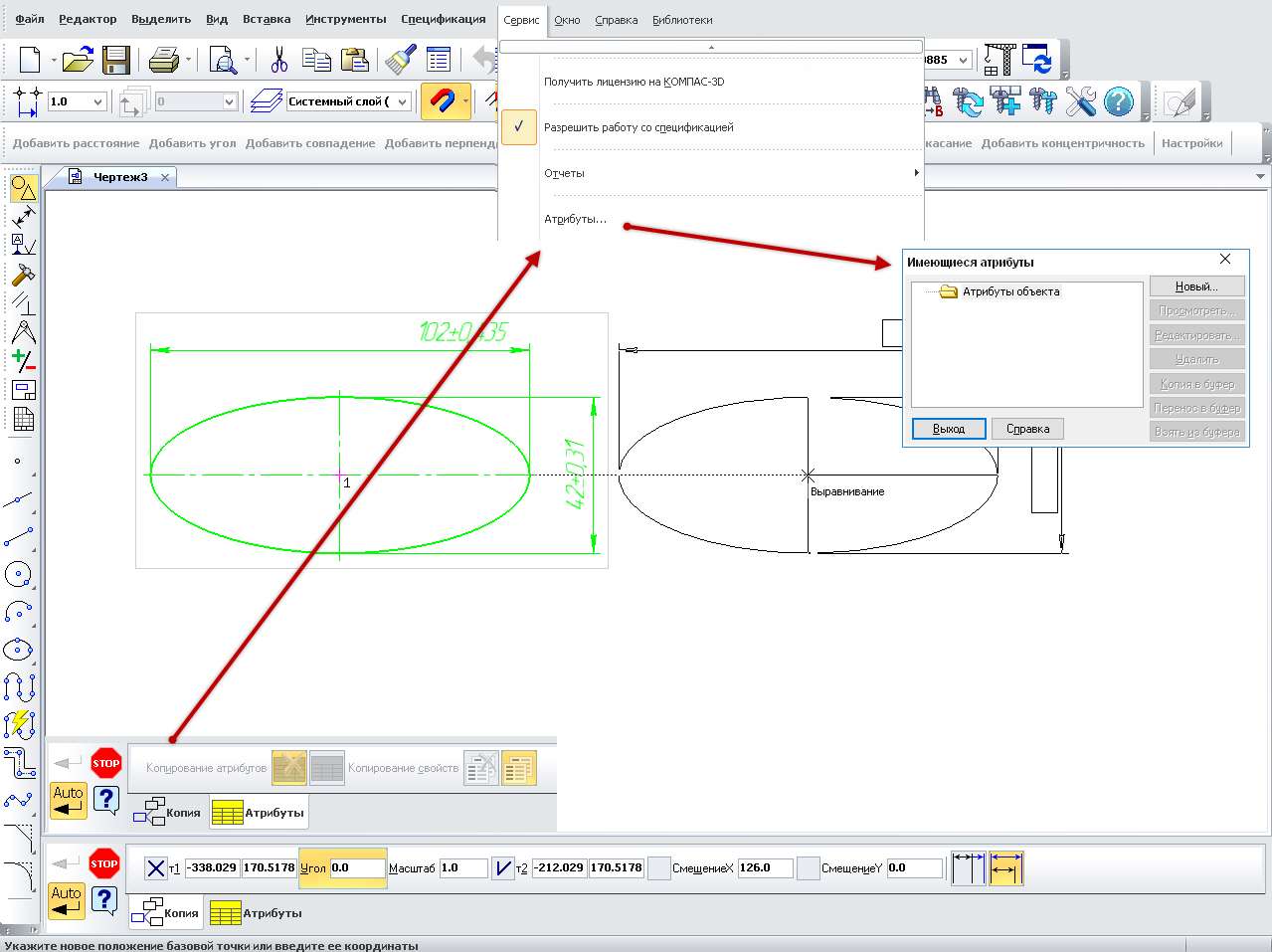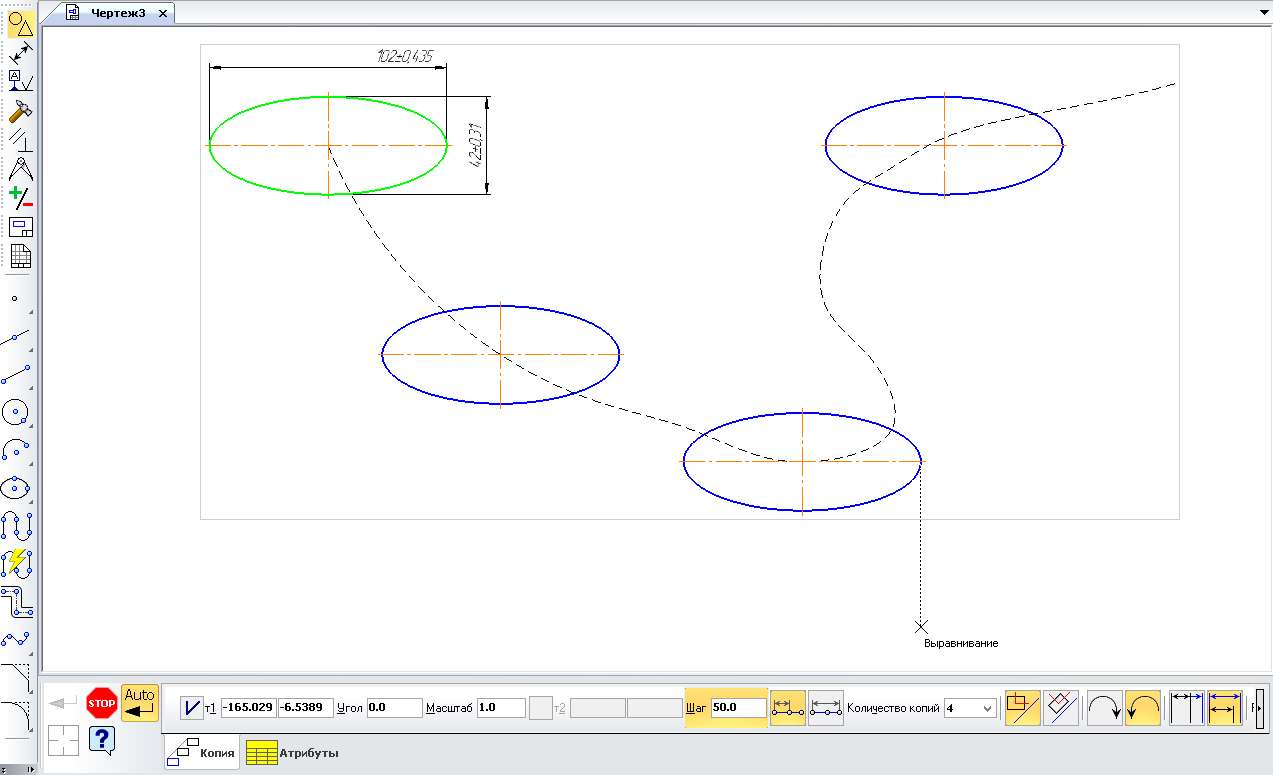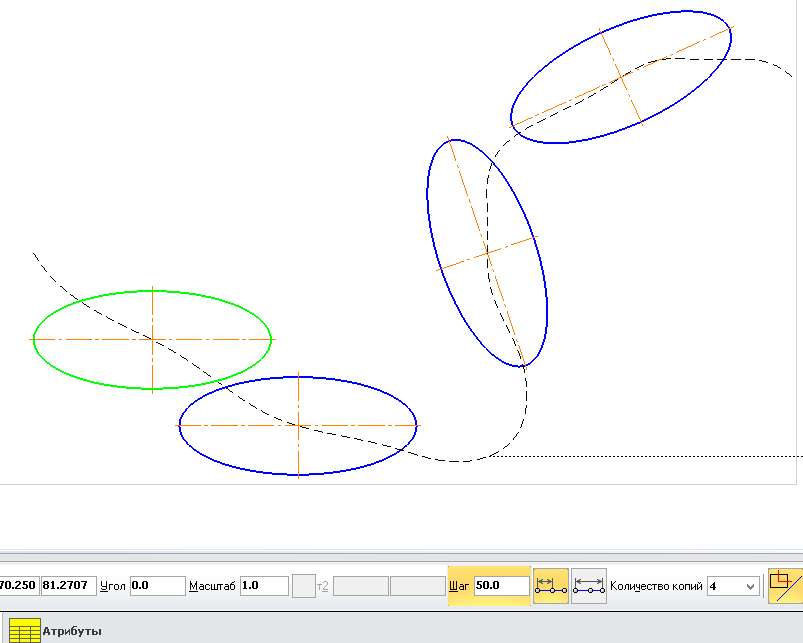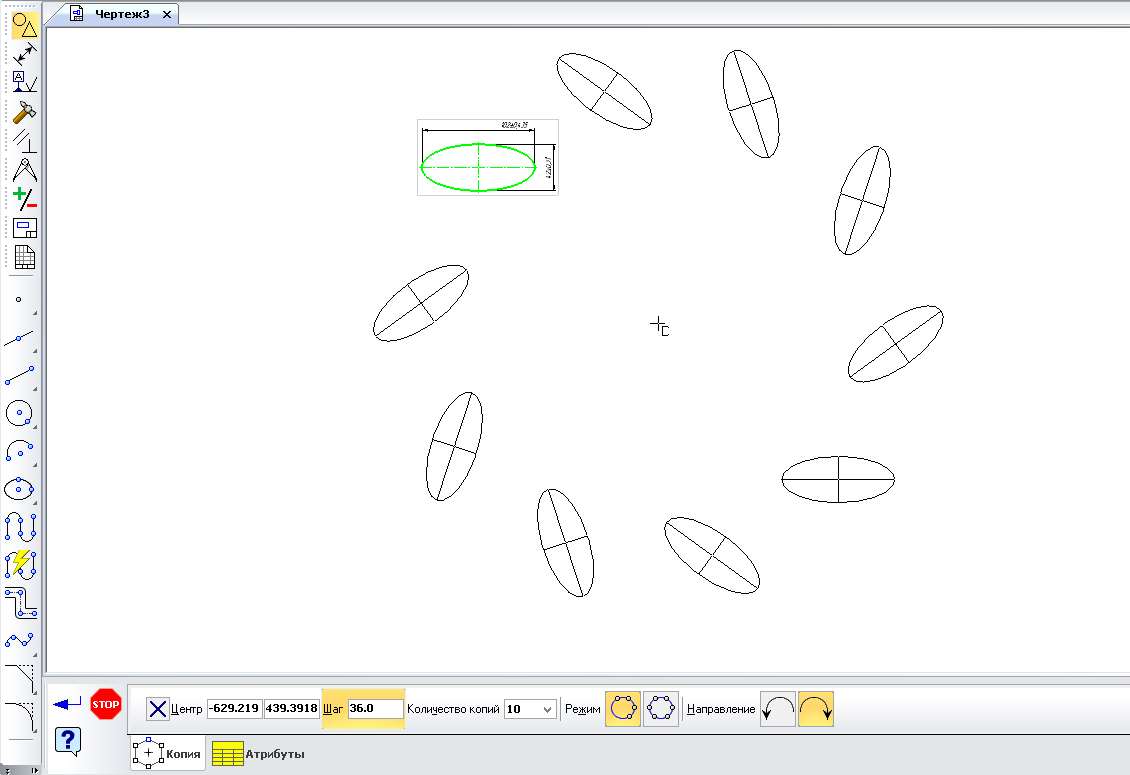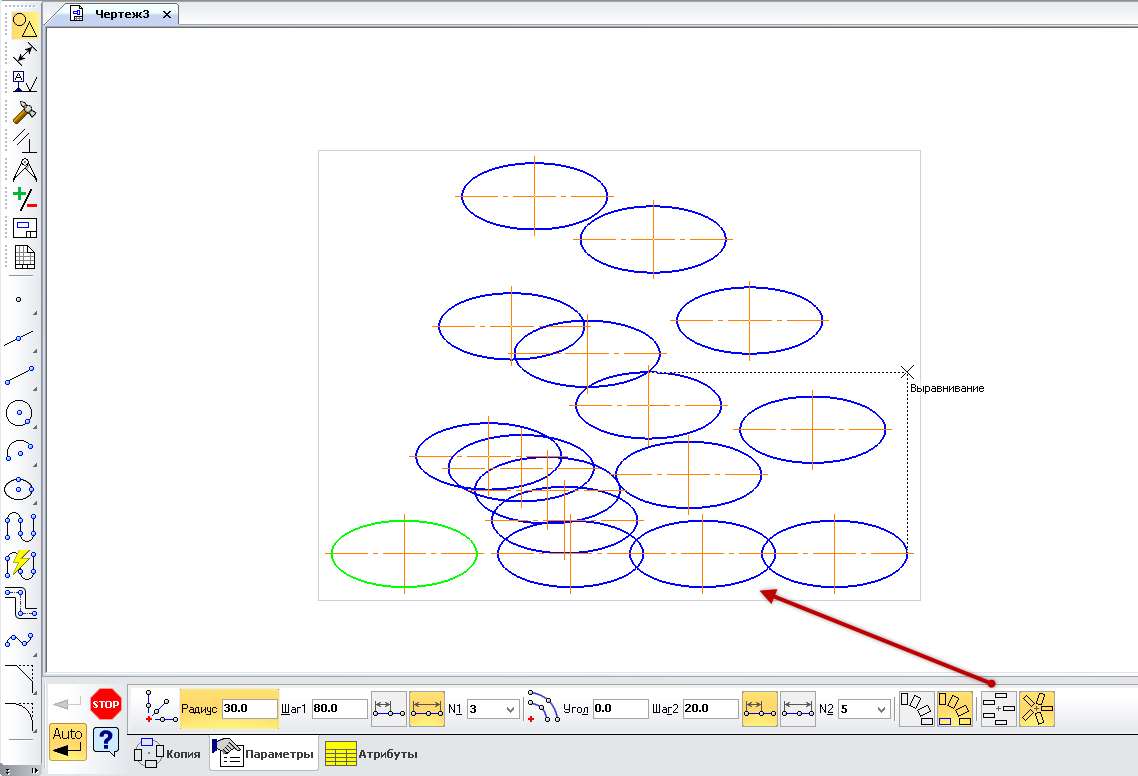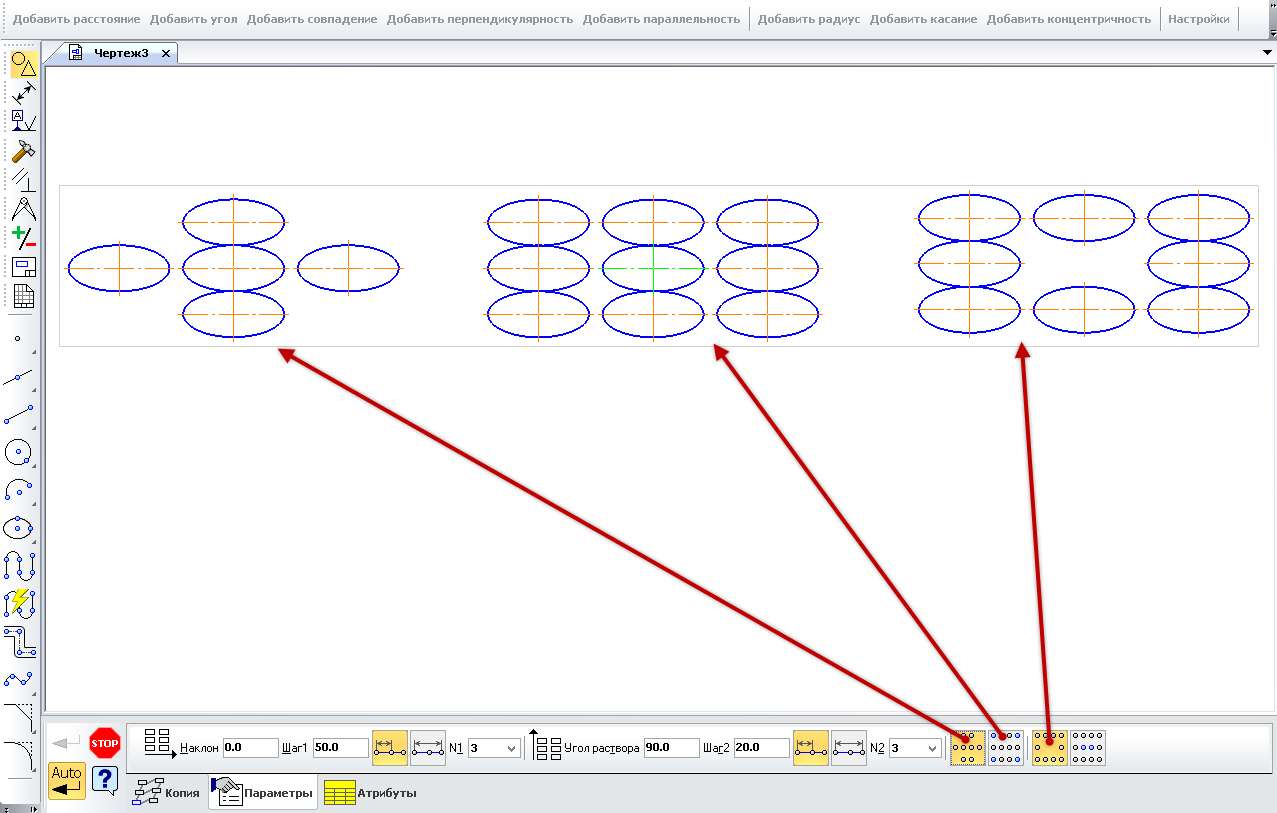Копіювання виділеного об’єкта (групи об’єктів) в COMPASS-ZD здійснюється через команди меню Редактор → Копіювати → Індикація, Крива, Коло, Сітка і Концентрична Сітка або за допомогою аналогічних команд Копіювати , Копіювати за кривою
, Копіювати за колом , Копіювати за концентричною
сіткою
і Копіювати за сіткою на
панелі інструментів “Редагування”.
Коли ці команди працюють, можна вводити від’ємні значення для відстаней і кутів. Майже кожна команда “Копіювати” має вкладку “Атрибути”, яка визначає додаткові інструкції щодо копіювання атрибутів виділеного об’єкта за допомогою групи кнопок “Копіювати атрибути ” – “Не копіювати” або “Копіювати” відповідно. Атрибути об’єкта – це особлива неграфічна інформація, яка потрібна для подальшого опису об’єкта. Вони використовуються для пошуку об’єкта і роботи спеціальних програм (наприклад, генератора специфікацій, звітів і т. Д.). Атрибути виділеного об’єкта задаються через меню “Інструменти” → атрибутів.
Копіювання з декартової системи координат
Щоб скопіювати з декартової системи координат, виберіть команду “Копіювати “. Для цього спочатку в графічному вікні або на панелі параметрів вказуються координати першої базової точки, а при необхідності вказується кут повороту (поле Кута) і масштаб ( поле масштабу) майбутнього примірника. Потім потрібно вибрати режим копіювання серед групи кнопок виносних ліній
– Не масштабувати і не масштабувати. Після цього потрібно вказати координати другої точки зсуву виділеного об’єкта. Після виділення першої базової точки, якщо ввести числові значення в поля “Зсув X” і “Зсув Y”, об’єкт копіюється на величину вказаного зсуву.
Створення масиву копій об’єктів уздовж кривої
Щоб скопіювати криву, натисніть команду “Копіювати на кривій “. Для цього спочатку в графічному вікні або на панелі параметрів вказуються координати першої базової точки і вибирається крива, по якій буде будуватися масив копій. Також при необхідності вкажіть кут повороту (поле Кут) і масштаб ( масштабне поле) майбутніх копій щодо вихідної геометрії об’єкта.
Після цього потрібно задати додаткові параметри копіювання:
- у полі Крок вкажіть крок між копіями.
- Скористайтеся групою кнопок “Інтерпретувати значення кроку”
(Інтервал між сусідніми копіями або Відстань між крайовими копіями), щоб указати спосіб обчислення кроку. Якщо вибрано кнопку Відстань між екстремальними копіями , решта копій вміщуються між крайніми копіями з однаковим кроком;
- в поле з випадаючим меню Кількість копій — задається кількість копій;
- За допомогою групи
кнопок Орієнтація копіює (Не перетворюватися на звичайну або Перетворитися на звичайну) – задає режим орієнтації майбутніх копій: щодо кривої або щодо горизонтальної;
- За допомогою групи кнопок Копіювати
напрямок (Позитивне напрямок або Негативний напрямок) – задає напрямок побудови масиву копій щодо другої точки початку копіювання;
- за допомогою групи кнопок виносних ліній
(Не масштабувати і не масштабувати) — задає режим масштабування розмірів та інших елементів з лініями виносок. Це справедливо, коли в полі “Масштаб” встановлено шкалу, відмінну від 1:1;
- за допомогою групи кнопок Mode
(Видалити вихідні об’єкти або Залишити оригінальні об’єкти) – задається режим копіювання: з видаленням або збереженням оригіналу.
- Після цього на кривій необхідно вказати координати другої точки – початку копіювання виділеного об’єкта.
Створення кругового масиву однакових об’єктів
Щоб скопіювати по колу, необхідно натиснути команду “Копіювати за колом “. Для цього спочатку в графічному вікні або на панелі параметрів задається кількість необхідних копій об’єкта в полі з випадаючим меню Кількість копій. Потім ви вибираєте режим копіювання, використовуючи режим
групи кнопок — із заданим кроком або вздовж усього кола (у цьому режимі копії розподіляються рівномірно, і тому поле Крок і група кнопок «Напрямок» недоступні). У «Режимі стилю» ви повинні встановити кутовий інтервал копій і вибрати напрямок копіювання відносно вихідного об’єкта за допомогою групи кнопок «Копіювати
напрямок» («Позитивний напрямок» або «Негативний напрямок»).
Після цього в графічному вікні або на панелі параметрів задається точка-центр віртуального або реального кола, по якому буде будуватися масив копій. Радіус віртуального кола розраховується автоматично як відстань від вихідного об’єкта до виділеної точки-центру кола. Щоб точно визначити радіус, необхідно спочатку побудувати власне часове коло в потрібному положенні щодо вихідного об’єкта і вказати його центр при копіюванні.
Створення масиву об’єктів через концентричну сітку
Щоб скопіювати в концентричну сітку (тобто набір віртуальних концентричних кіл), необхідно вибрати команду “Копіювати в концентричній грідці “. Для цього спочатку в графічному вікні або на панелі параметрів вказуються координати першої базової точки, щодо якої буде будуватися концентричний масив копій. Також при необхідності вкажіть кут повороту (поле Кут) і масштаб (поле масштабу) майбутніх копій щодо вихідної геометрії об’єкта. Також за допомогою групи кнопок лінії виноски
(Не масштабувати і не масштабувати) – задають режим масштабування розмірів і інших елементів з виносними лініями. Це справедливо, коли в полі “Масштаб” встановлено масштаб, відмінний від 1:1.
За допомогою групи кнопок Mode (Видалити вихідні об’єкти або Залишити оригінальні об’єкти) — задається режим копіювання: з видаленням або збереженням оригіналу.
Після цього потрібно вказати додаткові варіанти копіювання на вкладці «Налаштування»:
- в поле Radius вказати початковий радіус (радіус першого кола) концентричної сітки;
- У полі Крок 1 крок масиву копіювання задається в радіальному напрямку.
- в поле з випадаючим меню N1 — задається кількість примірників в радіальному напрямку побудови масиву;
- У полі “Кут” вкажіть початковий кут між першою віссю концентричної сітки і віссю x поточної системи координат.
- У полі Крок 2 вкажіть крок копіювального масиву в напрямку кільця;
в поле з випадаючим меню N2 — задається кількість копій в кільцевому напрямку побудови масиву; - За допомогою 2 груп кнопок Інтерпретувати значення
кроку (Відстань між сусідніми копіями або Відстань між крайніми копіями) — визначає, як обчислити крок в радіальному і круговому напрямках створення масиву копій. Якщо вибрано кнопку Відстань між екстремальними копіями , решта копій вміщуються між крайніми копіями з однаковим кроком;
- Використовуйте групу кнопок “Копія” по центру
(Не залишайте копію в центрі сітки або не залишайте копію в центрі сітки), щоб створити додаткову копію, базова точка якої збігається з центром концентричної сітки.
Використовуючи групу кнопок, Копіювати орієнтацію (Не повертайте копії в радіальний напрямок або копіюйте в радіальний напрямок) — задавайте режим орієнтації майбутніх копій; щодо віртуального концентричного кола або відносно горизонтального.
Після цього в графічному вікні або на панелі параметрів необхідно вказати координати другої точки старту концентричної сітки.
Створіть прямокутний масив однакових об’єктів. Масив над сіткою
Для копіювання з сітки (тобто поперек вузлів віртуального прямокутника (паралелограма) сітки необхідно натиснути команду “Копіювати за сіткою “. Для цього спочатку в графічному вікні або на панелі параметрів вказуються координати першої базової точки, щодо якої буде будуватися масив копій. Також при необхідності вкажіть кут повороту (поле Кут) і масштаб ( масштабне поле) майбутніх копій щодо вихідної геометрії об’єкта. Також за допомогою групи кнопок виносних ліній
(Не масштабувати і не масштабувати) – задається режим масштабування розмірів і інших елементів з лініями виносок. Це справедливо, коли в полі “Масштаб” встановлено масштаб, відмінний від 1:1.
За допомогою групи кнопок Mode (Видалити вихідні об’єкти або Залишити оригінальні об’єкти) — задається режим копіювання: з видаленням або збереженням оригіналу.
Після цього потрібно вказати додаткові варіанти копіювання на вкладці «Налаштування»:
- в полі Tilt вказати кут нахилу першої осі сітки щодо поточної системи координат;
- Поле Крок 1 визначає стек копіювального масиву в напрямку першої осі сітки.
- в поле з випадаючим меню N1 — задається кількість копій в напрямку першої осі сітки;
- в полі кута Розв’язку встановлюється кут між першою і другою осями сітки;
- У полі Крок 2 вкажіть крок копіювального масиву в напрямку другої осі сітки.
в поле з випадаючим меню N2 — задається кількість копій в напрямку другої осі сітки; - За допомогою 2 груп кнопок Інтерпретуйте значення кроку (Відстань між сусідніми копіями або Відстань між крайніми копіями) — вкажіть, як обчислити крок в напрямках першої і другої осей сітки. Якщо вибрано кнопку Відстань між екстремальними копіями, решта копій вміщуються між крайніми копіями з однаковим кроком;
- За допомогою кнопки групи Copies в кутах сітки
(Не залишайте копії в кутах сітки або Залишайте копії в кутах сітки) – встановіть режим відключення/включення кутових копій. Якщо натиснути кнопку Не залишати копії в кутах сітки, 4 копії в кутах віртуального прямокутника (паралелограма) сітки не будуть побудовані;
- За допомогою групи кнопок Копіювання всередині сітки
(Не залишати копії всередині сітки або Залишати копії всередині сітки) — задається режим вимикання/включення внутрішніх копій. Якщо натиснути кнопку Не залишати копії всередині сітки, масив копіювання буде побудовано лише вздовж межі віртуального прямокутника (паралелограма) сітки.
Після цього в графічному вікні або на панелі параметрів потрібно вказати координати другої точки-початку сітки.